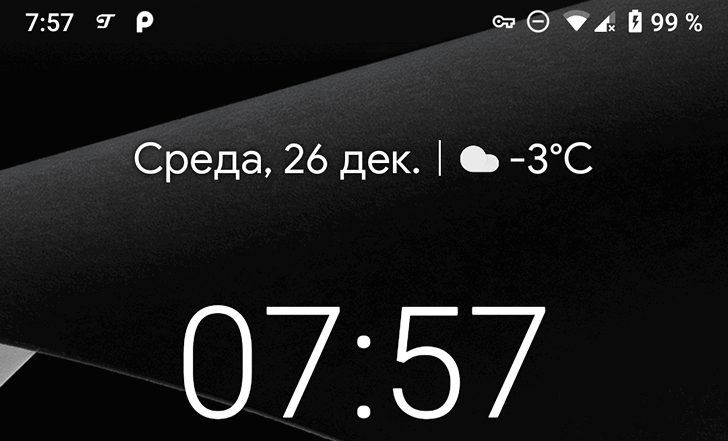Некоторых из владельцев смартфонов раздражает нагромождение различных значков в панели уведомлений (статусбаре) Android на устройствах которыми они владеют. Без некоторых из них не обойтись, а некоторые оказываются для многих из нас явно лишними.
Лично я всегда задумывался о том, как убрать значок VPN, который меня всегда раздражал своим присутствием в статусбаре и сегодня я хочу поделиться с вами информацией как можно скрыть его и прочие значки отображающиеся в панели уведомлений.
Как скрыть значки на панели уведомлений Android
Скрыть целый ряд индикаторов из статусбара вашего Android устройства достаточно просто. Для этого вам не нужен будет даже Root доступ, но понадобится следующее:
1. Скачать из Play Маркет и установить на свой смартфон бесплатное приложение SystemUI Tuner
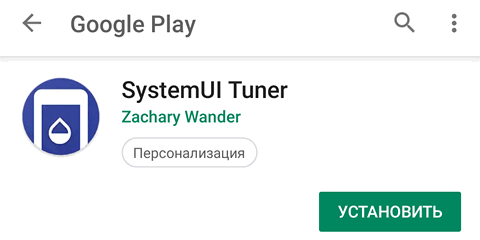
2. Компьютер с программами ADB и Fastboot. Скачать их самые свежие версии с официального сайта Google вы можете по следующим ссылкам:
3. Активировать на смартфоне, в меню основных настроек системы режим отладки через USB. Где его найти и как включить описано в этой статье
4. Подключите ваш смартфон к компьютеру при помощи USB кабеля, после чего на компьютере перейдите в папку с программой ADB и запустите окно командной строки Windows (или терминал на Linux или Mac). На Windows ПК для этого в проводнике введите в адресной строке cmd и нажмите «Enter».

В открывшемся окне командной строки выполните команду:
Windows:
adb devices
Мас/Linux:
./adb devices
Если вы все сделали правильно, то программа ADB сообщит вам о том, что смартфон подключен к компьютеру, но не авторизован, а на экране смартфона появится запрос на разрешение отладки. Разрешите её нажав на кнопку ОК.

5. Теперь нам нужно дать приложению SystemUI Tuner, которое вы установили на свой смартфон необходимые для его работы права. Для этого в окне командной строки/терминала выполните по очереди три следующих команды:
Windows:
adb shell pm grant com.zacharee1.systemuituner android.permission.WRITE_SECURE_SETTINGS
adb shell pm grant com.zacharee1.systemuituner android.permission.DUMP
adb shell pm grant com.zacharee1.systemuituner android.permission.PACKAGE_USAGE_STATS
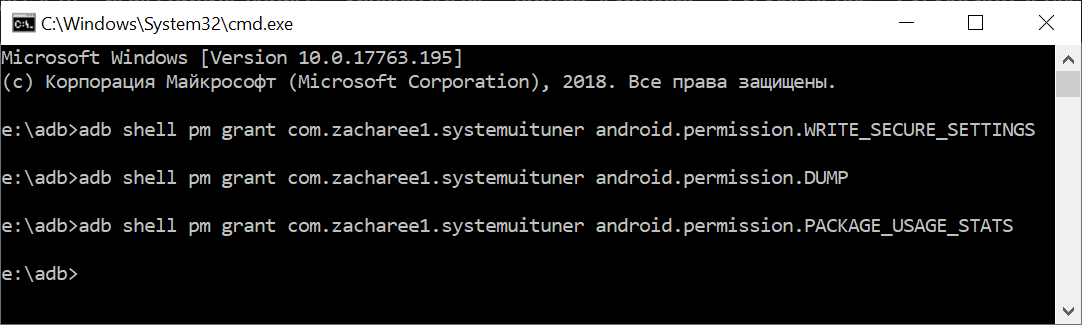
Mac/Linux:
./adb shell pm grant com.zacharee1.systemuituner android.permission.WRITE_SECURE_SETTINGS
./adb shell pm grant com.zacharee1.systemuituner android.permission.DUMP
./adb shell pm grant com.zacharee1.systemuituner android.permission.PACKAGE_USAGE_STATS
Всё. Теперь приложение SystemUI Tuner имеет необходимые для работы права.
6. Запустите SystemUI Tuner на смартфоне, согласитесь с условиями использования приложения на его первом стартовом экране и пролистайте вступление до экрана с большой кнопкой с текстом «To The Tweaks»:

Нажмите на эту кнопку и вы попадете на главный экран SystemUI Tuner, где вам нужно выбрать пункт «Status Bar», а затем в открывшемся списке – нужный переключатель (в моем случае это был VPN)
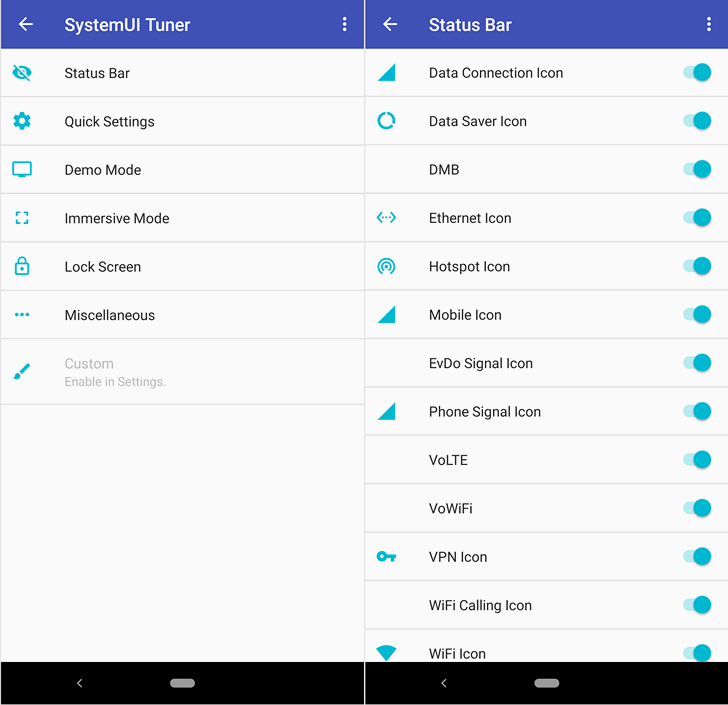
Поздравляю! Теперь вы научились управлять содержимым панели уведомлений Android на вашем смартфоне, планшете или другом устройстве с этой операционной системой на борту.
Похожие материалы:
Советы Android. Как создавать папки в панели приложений с помощью Action Launcher
Советы Android. Отображение в строке состояния (статусбаре) времени с часами, минутами и секундами